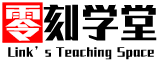一、飘窗制作
- 200×1500挤压3000
- 复制两个
- 窗台挤压600
- 复制窗台,调整挤压高度为900
- 赋予墙体材质:以后建模过程中同时要赋予材质
- 养成建模赋材质的好习惯:材质名称以“功能”或“材料”命名,调节基本参数(贴图,反射等)
- 在模型中添加“uvw mapping”(uvw贴图坐标修改器),修改贴图的大小和位置的。
- 按照窗洞绘制矩形,outline50(如无特别要求,窗框门框一律50宽度),在框内绘制窗格,挤压50,给好材质
- 矩形创建玻璃,玻璃厚度10,给玻璃材质
- 在平面创建500*500辅助矩形
- 在左视图用同方法创建窗框和玻璃
二、设置单位:一般建模单位是毫米,
三、导入autocAD格式:file菜单—》import—》找到“autocad drawing *.dwg”格式,导入cad格式注意图纸单位为“毫米”
四、Cad底图设置
- 将图纸群组(group):把cad各图层组合到一块
- 把图纸的坐标归零
- 修改冻结颜色:默认的冻结颜色为灰色,与视窗底色过于类似。
- 冻结图纸:选中图纸点击右键,在右键菜单中使用“frozen select”(冻结选择),冻结物体将不可再选择或编辑。
五、雨篷制作
- 倒角剖面修改器(bevel profile)
- 准备两个物体:截面(shape),路径(path)
- 先选路径,然后添加倒角剖面修改器,在修改器面板中点击“pick profile”
- 应用范围:室内的各种角线,建筑外墙装饰线,栏杆扶手。。。。
六、倒角剖面修改器的参数修改
- 进入截面控制:快捷键1
- 进入截面线条修改:在线条级别中“mirror”(镜像)可以翻转截面的方向